
Harry James
0
4055
699
 Selvom Ubuntu og de fleste andre Linux Hvad er dette "Linux" -ting, og hvorfor skal jeg prøve det? Hvad er dette "Linux" -ting, og hvorfor skal jeg prøve det? distros har forskønnet deres grænseflader og gjort dem mere brugervenlige, mest dagligdags computerbrugere ryster stadig, når de hører ordet Linux. Måske er det fordi Linux plejede at have et ry som “nørd-only”, dermed er ikke-nørdige computergrugerne bange for endda at prøve det. Derfor har folk bag Ubuntu oprettet en funktion, der giver brugerne mulighed for at prøve OS - enten fra live-cd'en eller fra et USB-drev - inden de beslutter sig for at installere det eller ikke.
Selvom Ubuntu og de fleste andre Linux Hvad er dette "Linux" -ting, og hvorfor skal jeg prøve det? Hvad er dette "Linux" -ting, og hvorfor skal jeg prøve det? distros har forskønnet deres grænseflader og gjort dem mere brugervenlige, mest dagligdags computerbrugere ryster stadig, når de hører ordet Linux. Måske er det fordi Linux plejede at have et ry som “nørd-only”, dermed er ikke-nørdige computergrugerne bange for endda at prøve det. Derfor har folk bag Ubuntu oprettet en funktion, der giver brugerne mulighed for at prøve OS - enten fra live-cd'en eller fra et USB-drev - inden de beslutter sig for at installere det eller ikke.
Men at have en bootbar Ubuntu-installation inde i et tommelfingerdrev (nogle foretrækker at kalde det en “hoppe drev“) går ud over bare at prøve det. Det er trods alt et fuldt fungerende computer OS inde i USB-drevet, komplet med alle de nødvendige applikationer. Du kan bruge den som en bærbar computer med mulighed for at gemme og gemme alle dokumenter og indstillinger inde i selve USB-drevet (vedvarende tilstand). Mere avancerede Linux-brugere bruger normalt dette vedvarende tilstand boot drev som et gendannelsessæt til at løse problemer.
Her er trinene til at sætte et fuldt fungerende USB Ubuntu Linux boot jump-drev.
Oprettelse af bootdrev
- For at være i stand til at oprette et USB Ubuntu Boot Jump Drive, skal du først have Ubuntu-installationsbillede (brændt på en cd Sæt din Linux Distro på en Live CD Sæt din Linux Distro på en Live CD For nylig har Live DVD'er og Live USB haft Disse live-systemer er fulde versioner af operativsystemet, der kører fuldstændigt fra det givne medium. eller monteres som en virtuel CD) og et 1 GB eller større USB-drev.
- Sæt USB-drevet i, sikkerhedskopier indholdet (hvis der er vigtige data på det), formater det derefter. Derefter skal du gennemse på Ubuntu-cd'en og finde et program kaldet “usb-creator”, og kør appen.
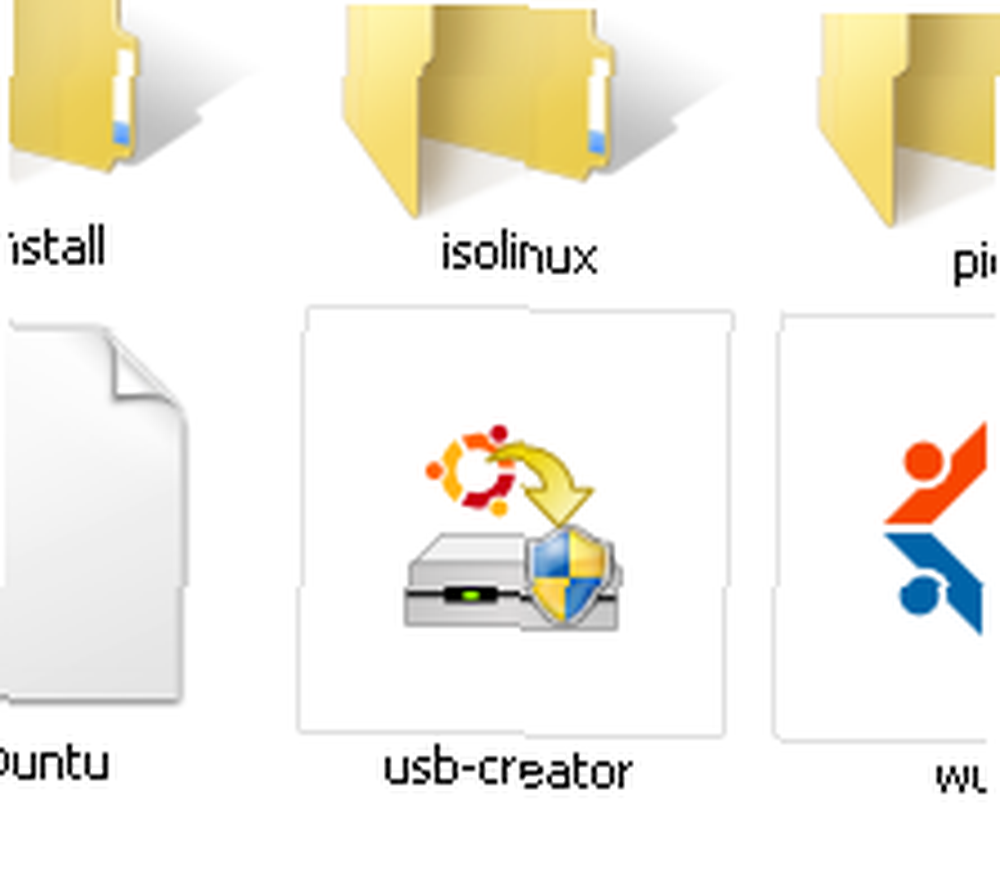
- Det “Lav opstartsdisk” vinduet åbnes med muligheder for at tilpasse processen. Du kan vælge installationskilden (diskbillede eller CD) og destinationen (USB-drev). Derefter skal du indstille mængden af plads fra det USB-drev, du vil bruge til at gemme data.
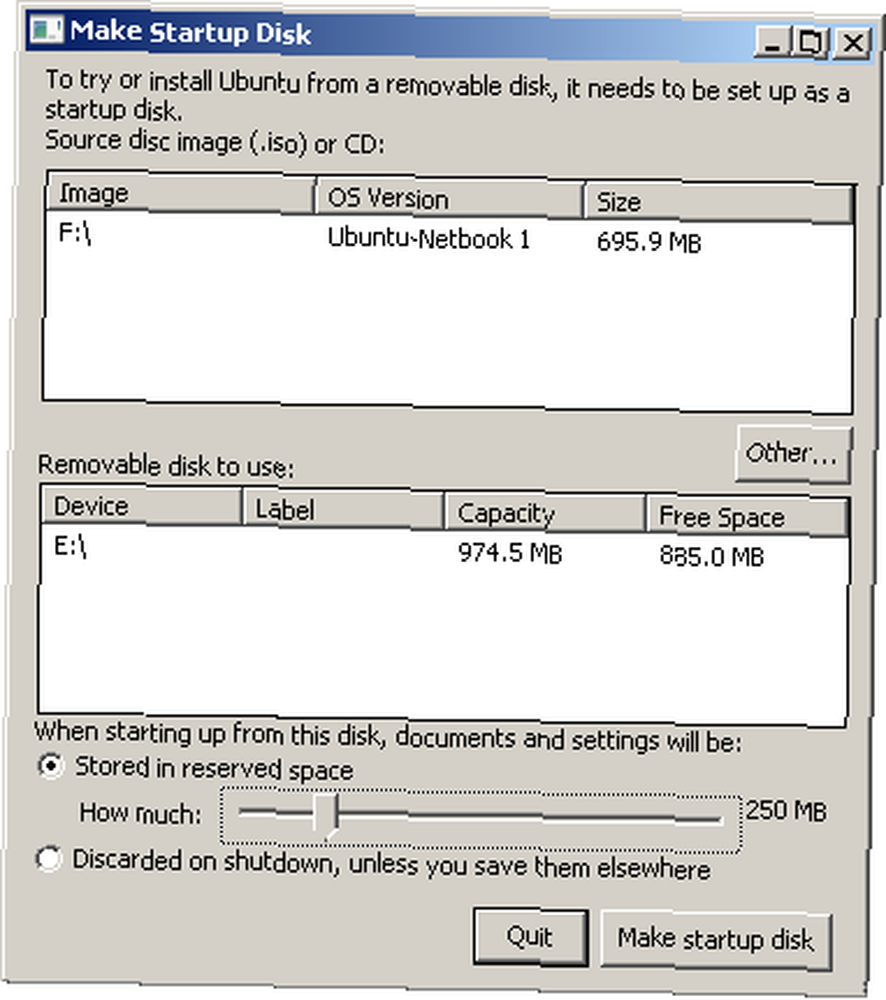
- Da mængden af reserveret plads er den maksimale lagerplads, du kan bruge til at gemme dine dokumenter mens du er på farten, er det vigtigt, at du indstiller dem så store som muligt. Logisk set ville det være bedre at bruge en større kapacitet af tommeldrevet. Selvom du kan bruge et 1 GB drev og indstille den reserverede plads til 250 MB; Du kan nemt indstille den reserverede plads til 3 GB, hvis du bruger et 4 GB drev.
- Når du har klikket på “Lav opstartsdisk” knappen starter processen. Dette vil tage et stykke tid afhængigt af dit systems hastighed og hastigheden på selve USB-drevet.
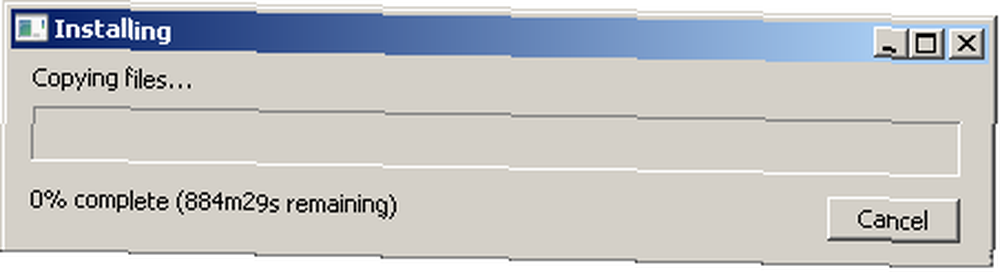
- Efter installationen kan du derefter genstarte systemet for at starte Ubuntu.
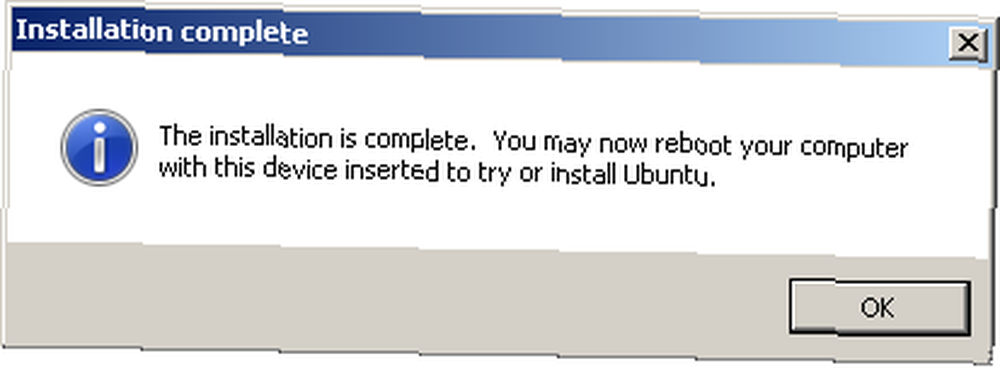
- Processen kan også udføres fra Ubuntu selv. Alt hvad du skal gøre er at finde et kaldet program StartUp Disk Creator og gennemgå den lignende proces, som du gjorde under Windows.
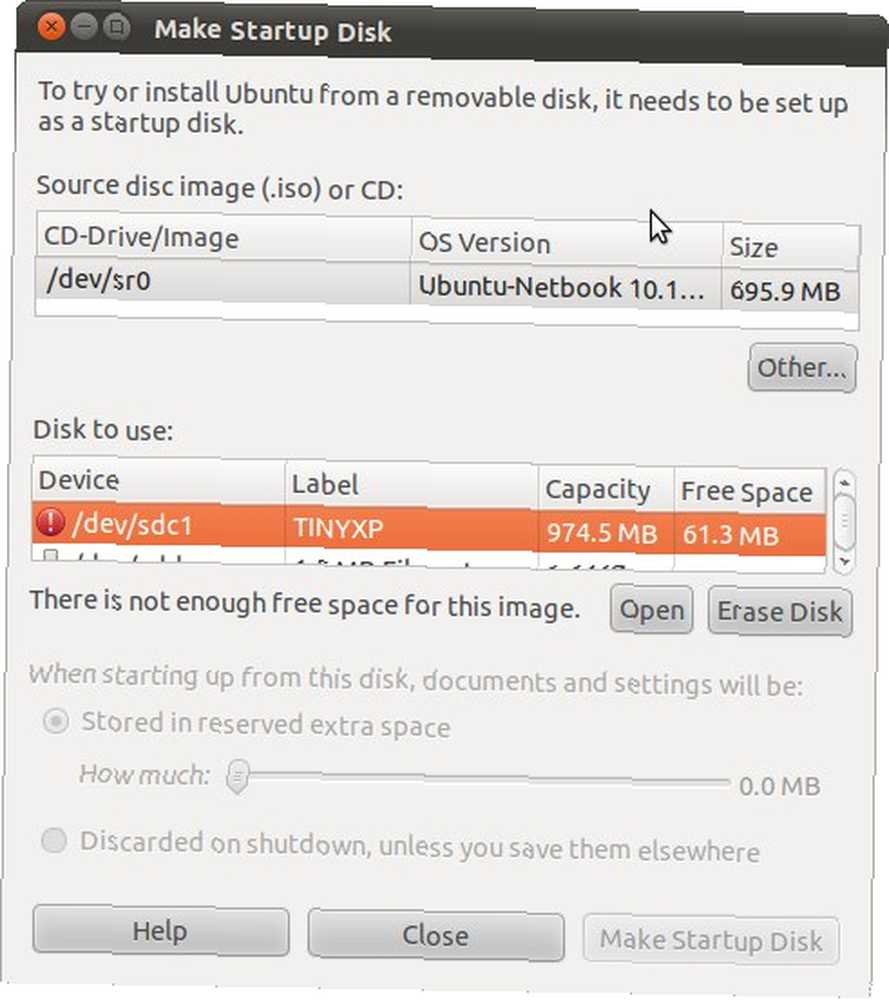
Ifølge mine eksperimenter er det hurtigere at oprette boot-disken under Ubuntu.
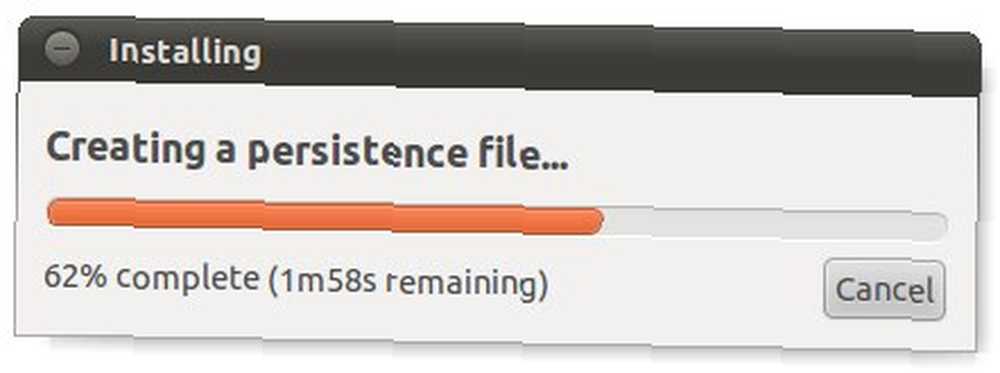
Et andet alternativ, som du kan bruge til at oprette et Ubuntu-bootdrev er Unetbootin Sådan installeres Linux med brugervenlighed Brug af UNetbootin Sådan installeres Linux med brugervenlighed ved hjælp af UNetbootin Vi har allerede talt om Linux, og hvorfor du skulle prøve det, men sandsynligvis den sværeste del af at vænne sig til Linux er at få det i første omgang. For Windows-brugere er den enkleste måde .... Denne applikation giver dig også mulighed for at oprette et boot-drev til andre Linux-distros.
Brug af Boot Jump Drive
For at bruge boot-drevet skal du starte din maskine med USB-drevet indsat. Nogle maskiner har allerede indstillet startordren til at starte fra Optisk drev, derefter Eksternt drev (USB inkluderet) og til sidst - når ingen andre drev er til stede - intern harddisk; mens nogle andre starter med intern harddisk. Det kan være nødvendigt, at du starter bootdrevet manuelt afhængigt af din maskins bootopsætning. Forskellige maskiner har forskellige opsætninger, så du er nødt til at se din dokumentation (eller nørdige ven) for at vide mere.
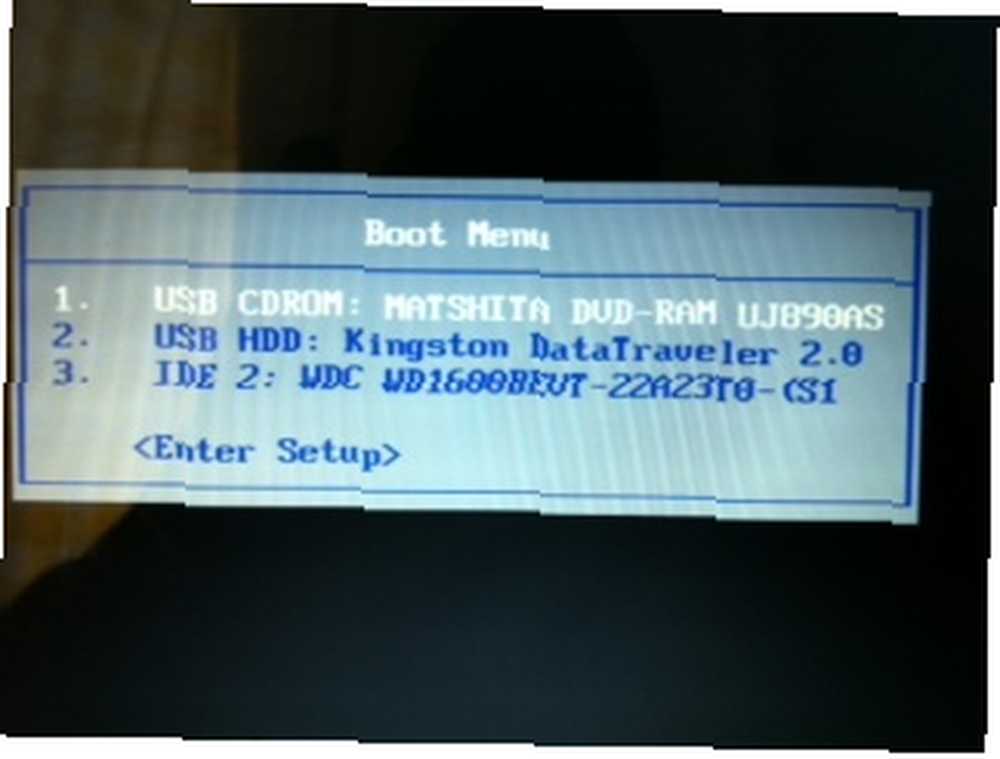
Den mest almindelige måde at ændre startdrevet på er at trykke på F10 under opstart og bruge op / ned og Enter-tasterne til at vælge hvilket drev du vil starte fra. Eller du kan permanent ændre rækkefølgen på din maskins startdrev ved hjælp af BIOS-opsætningen. Nogle maskiner bruger F2-nøglen under opstart for at få adgang til BIOS-opsætningen. Men igen kan din muligvis bruge en anden metode.
Installation af Ubuntu (eller andre Linux-distros) i et USB-tommeldrev er en perfekt måde at afprøve Ubuntu uden at ændre dit system. Det er også en fantastisk måde at have dit eget smukke, hurtige og virusfrie personlige bærbare arbejdsmiljø inde i et tommelfingerdrev.
Har du prøvet at oprette USB Linux boot jump-drev? Hvad bruger du det til? Del dine historier ved hjælp af kommentarerne herunder.











